Microsoft Project adalah alat manajemen proyek yang kuat yang membantu Anda merencanakan dan memantau proyek secara efektif. Namun sebelum Anda memulai perencanaan proyek baru, penting untuk memiliki pemahaman yang kuat tentang antarmuka pengguna. Antarmuka pengguna Microsoft Project mungkin terlihat sedikit membingungkan pada awalnya, tetapi menyediakan berbagai fitur yang mempermudah Anda dalam mengelola proyek Anda. Dalam panduan ini, Anda akan mempelajari semua hal penting tentang antarmuka pengguna, elemennya, dan bagaimana Anda bisa mengoptimalkannya.
Hal-hal Penting yang Harus Anda Pahami
- Antarmuka pengguna Microsoft Project mirip dengan produk Microsoft Office lainnya.
- Terdapat tab-tab dan elemen-elemen yang membantu Anda dalam mengelola proyek yang telah dibuat.
- Fitur khusus seperti timeline dan diagram Gantt adalah bagian penting dalam manajemen proyek.
Penjelasan Antarmuka Pengguna
Langkah pertama dalam memahami Microsoft Project adalah membuka perangkat lunak tersebut. Anda bisa membuka Microsoft Project melalui menu Start komputer Anda atau menggunakan versi webnya. Setelah Anda membuka aplikasi, jendela utama akan muncul.
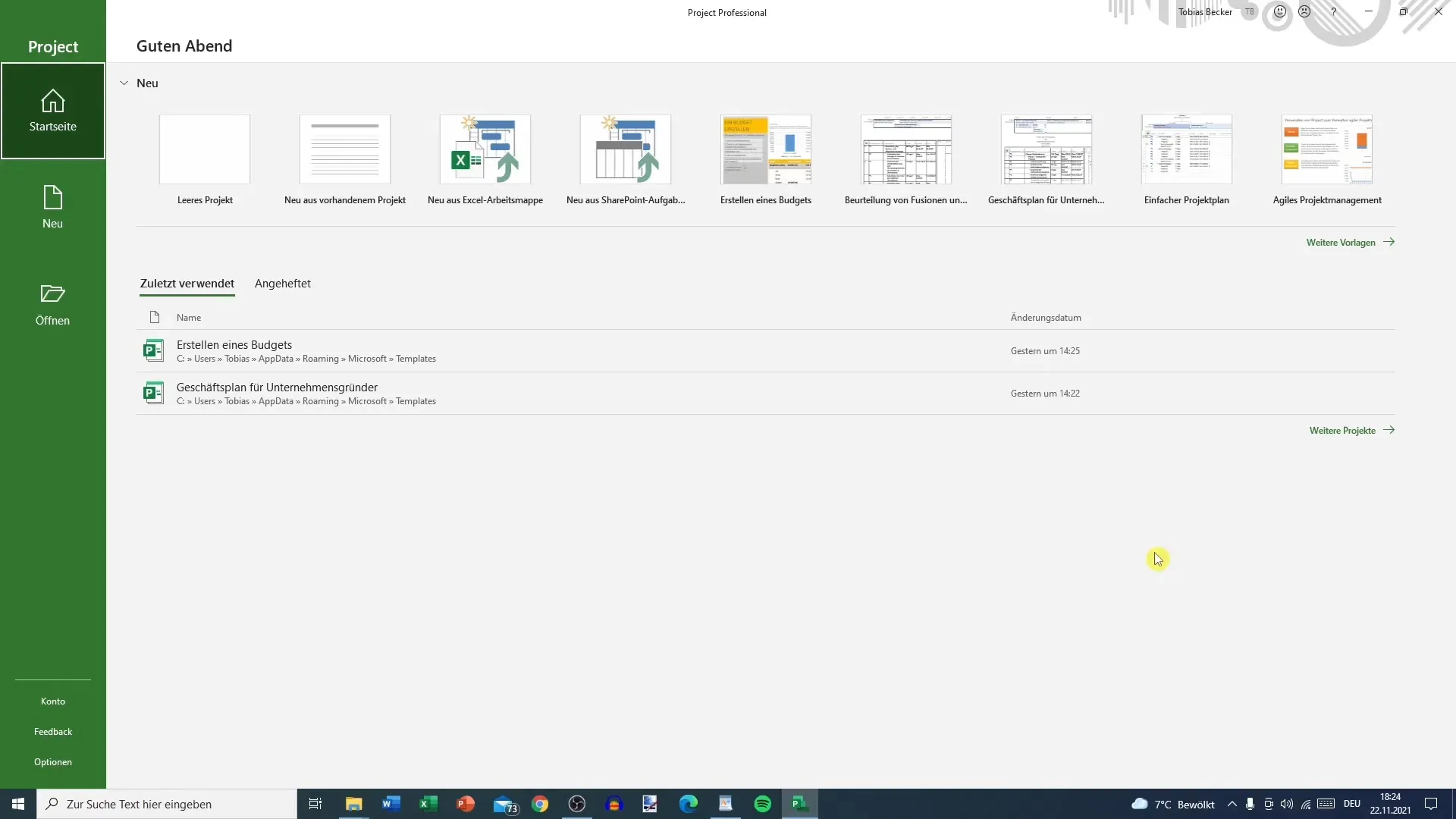
Jika Anda sudah pernah menggunakan produk Office lainnya seperti Word atau Excel, Anda akan melihat bahwa tata letaknya mirip. Di sebelah kiri, Anda akan melihat layar awal dengan pilihan seperti "Proyek Baru" dan "Buka". Di sini Anda dapat memuat proyek yang sudah ada, membuat proyek baru, atau mengelola akun Microsoft Anda.
Di bagian bawah, Anda akan menemukan opsi untuk memberikan umpan balik, yang sangat penting untuk terus memperbaiki perangkat lunak. Opsi untuk pengaturan dasar juga terdapat di sini, yang akan kita jelaskan lebih lanjut dalam video berikutnya.
Menu Utama dan Tab-tab
Di bagian atas antarmuka pengguna, Anda akan menemukan berbagai tab-tab, termasuk "Tugas", "Sumber Daya", "Laporan", dan "Tampilan Proyek". Taskbar ini sangat penting untuk navigasi dalam perangkat lunak. Disarankan untuk mengenal tab-tab ini karena banyak tugas Anda di masa depan akan dilakukan melalui tab-tab tersebut.
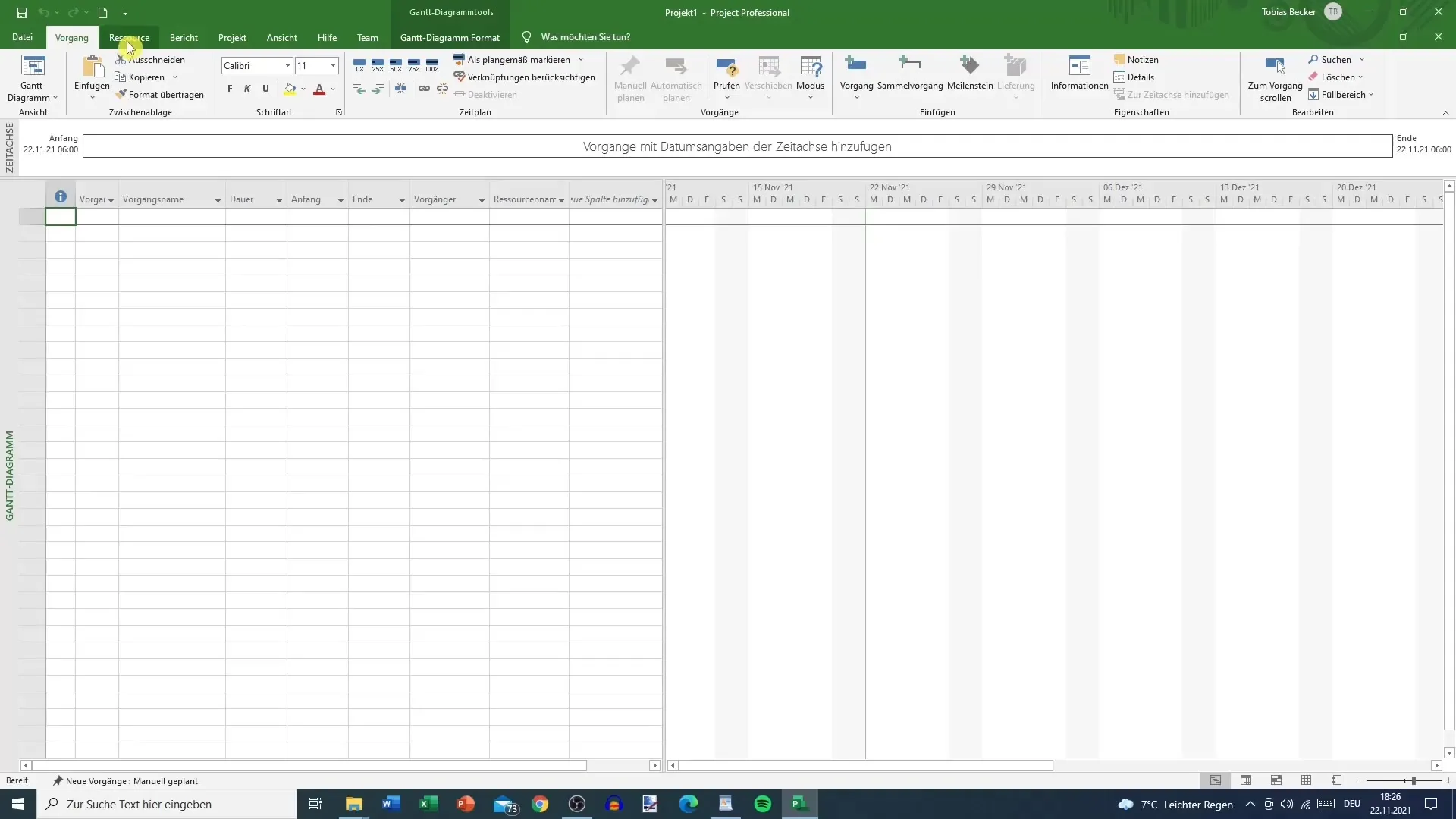
Tampilan standar menampilkan tab "Tugas". Di sini Anda dapat menambahkan tugas baru, menetapkan durasi, dan memasukkan detail tambahan mengenai tugas-tugas tersebut. Sistem berbasis tab ini memastikan Anda dapat menavigasi dengan cepat ke fungsi-fungsi yang diperlukan.
Bekerja dengan Timeline dan Diagram Gantt
Salah satu elemen yang sangat berguna dalam Microsoft Project adalah timeline. Timeline ini dapat ditemukan di bagian bawah jendela. Dengan menggunakan mouse, Anda dapat menyesuaikan ukuran timeline dengan mengklik area pemisah di antara daftar tugas dan timeline. Dengan menahan klik kiri dan menarik, Anda dapat menggeser tampilan ke atas atau ke bawah.
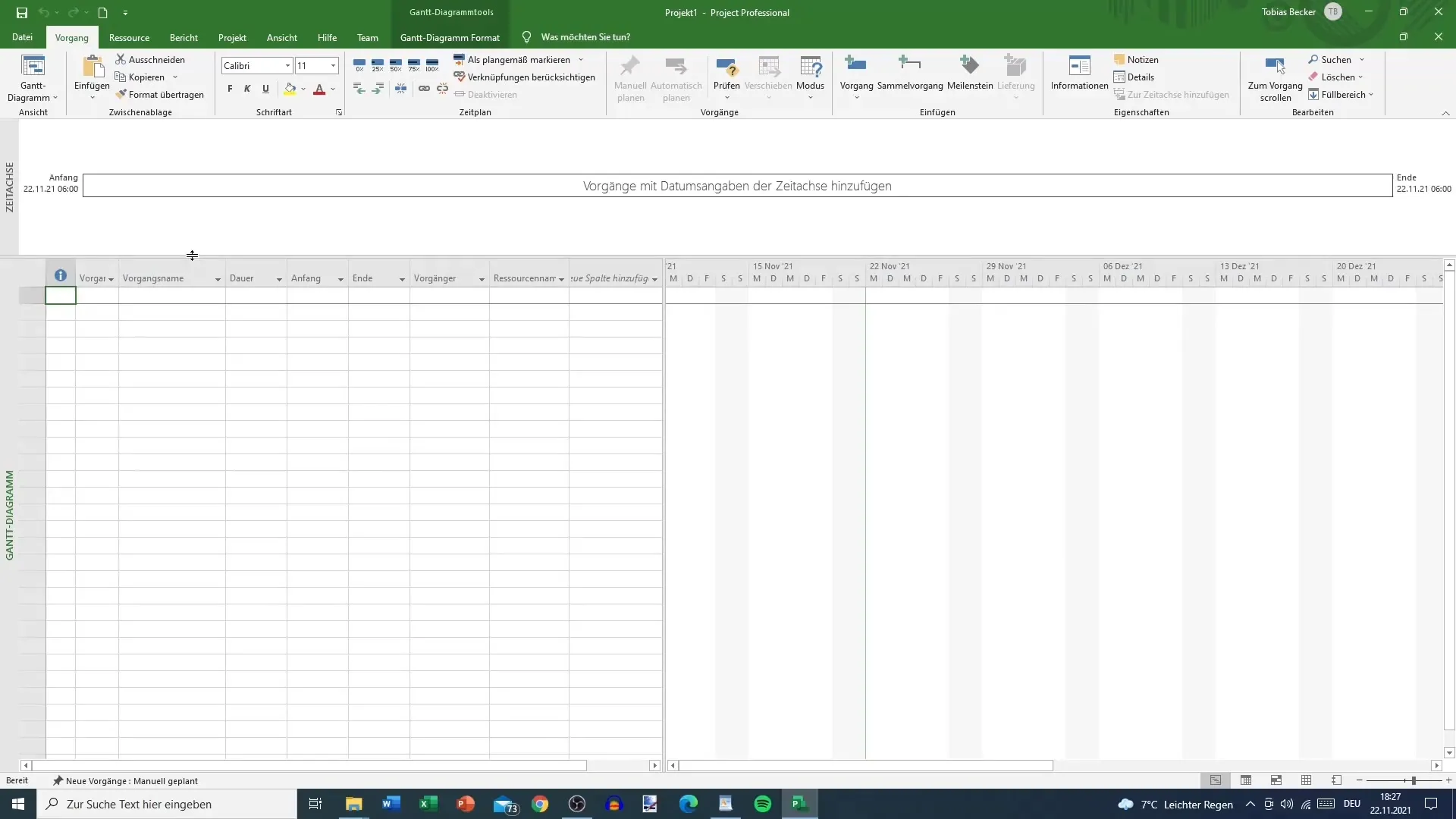
Timeline memberikan Anda gambaran visual mengenai fase-fase individual dalam proyek Anda dan durasinya. Elemen yang sangat relevan adalah diagram Gantt, yang memberikan representasi grafis dari rencana proyek. Penting untuk bekerja dengan alat-alat ini untuk memantau kemajuan proyek Anda.
Fitur-Fitur Tambahan yang Berguna
Selain timeline dan diagram Gantt, Anda juga dapat mengaktifkan bilah tampilan yang memberi Anda cara lain untuk beralih antara berbagai tampilan. Bilah tampilan ini sangat membantu untuk beralih dengan cepat antara timeline, jaringan proyek, atau diagram Gantt.
Anda juga dapat menyesuaikan tata letak diagram Gantt dengan memilih berbagai warna dan gaya untuk memvisualisasikan data Anda dengan lebih baik.
Kesimpulan: Memulai dengan Microsoft Project
Sekarang Anda memiliki pemahaman yang kuat tentang antarmuka pengguna Microsoft Project. Anda seharusnya mampu memulai proyek baru, menggunakan fungsi dasar, dan menavigasi dalam perangkat lunak. Langkah berikutnya akan memungkinkan kita menetapkan pengaturan dasar dan memulai dengan proyek uji coba kecil.
Ringkasan
Anda telah mendapatkan gambaran tentang aspek-aspek penting antarmuka pengguna Microsoft Project. Kita telah mengenal struktur perangkat lunak, menemukan fungsi-fungsi utamanya, dan familiar dengan alat-alat yang berguna. Dengan demikian, Anda siap untuk merencanakan proyek Anda dengan efisien.
Pertanyaan yang Sering Diajukan
Apa itu Microsoft Project?Microsoft Project adalah alat perangkat lunak untuk merencanakan, memantau, dan mengelola proyek.
Bagaimana cara membuka proyek baru?Anda dapat membuat proyek baru melalui halaman awal di sebelah kiri jendela.
Di mana saya dapat menemukan diagram Gantt?Diagram Gantt akan ditampilkan di jendela kanan berdasarkan kegiatan yang Anda tentukan.
Dapatkah saya menyesuaikan tampilan?Ya, Anda dapat menyesuaikan skema warna dan tata letak sumbu waktu dan diagram Gantt.
Bagaimana cara memberikan umpan balik tentang perangkat lunak?Anda dapat mengirimkan umpan balik melalui opsi yang sesuai dalam antarmuka pengguna di bagian bawah jendela.


